DataGrip
The Cross-Platform IDE for Databases & SQL
8 Fonctionnalités de l’Explorateur de Bases de Données de DataGrip à connaître
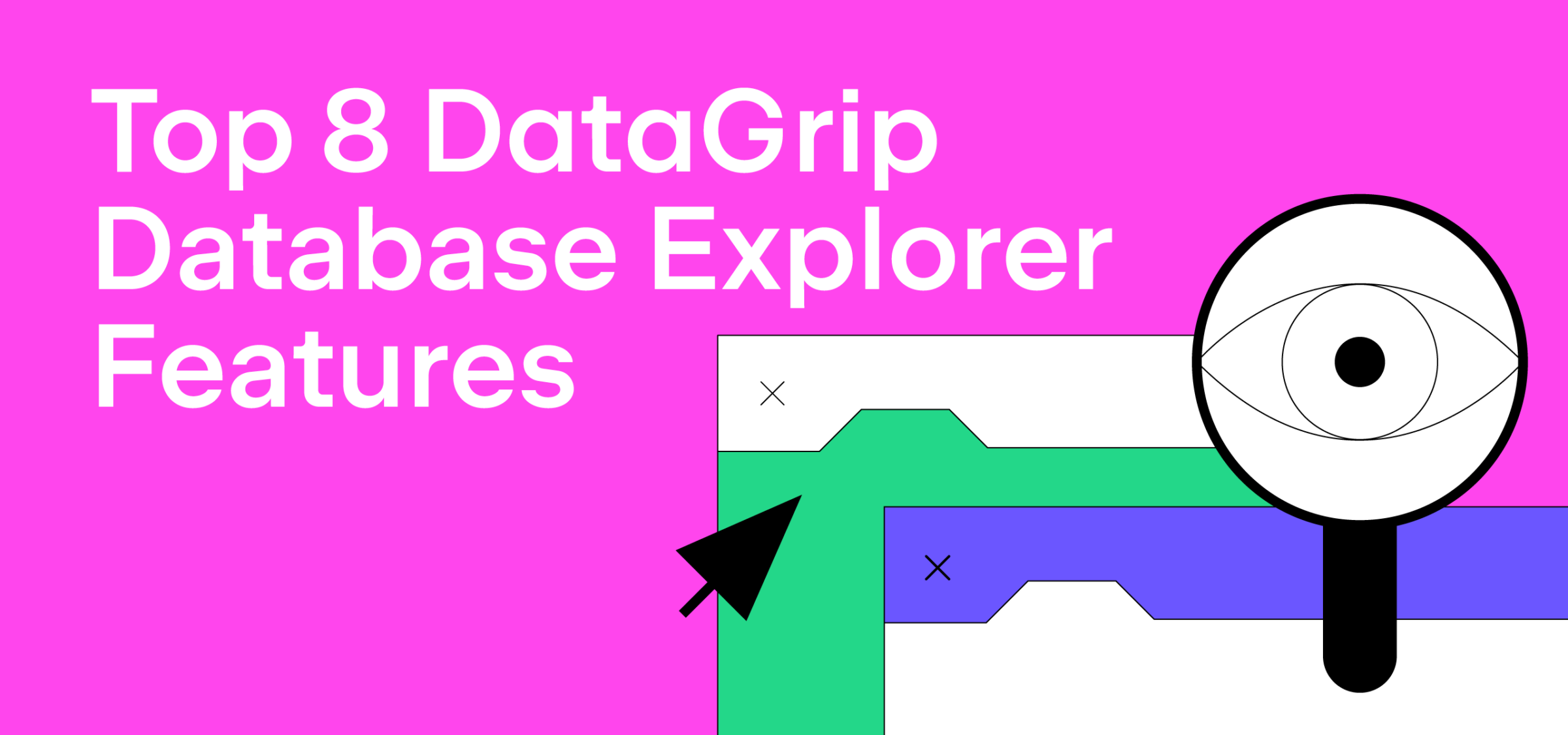
JetBrains DataGrip est un outil puissant pour travailler avec les bases de données. Il prend en charge PostgreSQL, MySQ, SQL Server, Oracle, MongoDB, et beaucoup d’autres bases de données et sources de données DDL, et permet de voir la structure de vos bases de données et d’effectuer diverses tâches dans l’explorateur de bases de données.
Découvrez ci-dessous quels sont les avantages de l’explorateur de bases de données de DataGrip que nos utilisateurs apprécient le plus.
Copier-coller des sources de données facilité
Le copier-coller de sources de données peut être utile dans plusieurs situations :
- Pour fournir les paramètres de la source de données à chaque membre de l’équipe
- Pour partager des sources de données entre les projets
- Pour dupliquer une source de données ou créer une source de données similaire
- Pour travailler dans différents IDE
Il suffit d’utiliser Ctrl+C, Ctrl+V et Ctrl+X (⌘+C, ⌘+V et ⌘+X pour MacOS) pour respectivement copier, coller et couper vos sources de données.
Positionnez le curseur sur la source de données et appuyez sur Ctrl+C/⌘+C pour obtenir un extrait XML dans votre presse-papiers.
Vous pouvez ensuite coller cet extrait XML en tant que nouvelle source de données dans une fenêtre d’outils de base de données dans le même IDE ou dans un autre IDE JetBrains (Ctrl+V pour Windows/Linux, ⌘+V pour MacOS).
Il ne vous restera alors qu’à indiquer à nouveau le mot de passe, car il n’est pas copié avec la source de données.
Recherche accélérée
Ici, il vous suffit de commencer à saisir votre texte ! Un champ de texte apparaît par dessus la fenêtre de l’explorateur de base de données, les caractères saisis s’affichent et la sélection se déplace vers le premier élément qui correspond à votre requête de recherche. La partie de la chaîne qui correspond est mise en évidence. Vous pouvez utiliser les flèches pour naviguer dans les correspondances. Veuillez noter que la recherche accélérée ne fonctionne que pour les nœuds développés.
Elle prend également en charge les abréviations. Par exemple, la saisie de « fa » est suffisante pour trouver « film_actor ».
Regrouper des sources de données
Quand vous travaillez avec un grand nombre de sources de données, il peut être pratique de les grouper, comme vous le feriez avec des dossiers sur votre ordinateur. Appuyez sur F6 ou choisissez Move to group dans le menu contextuel.
Le glisser-déposer fonctionne également pour créer des groupes dans l’explorateur de base de données. Pour créer un nouveau groupe, il suffit de faire glisser une source de données sur une autre. Il en va de même lorsque vous placez la source de données dans un groupe existant : il suffit de la glisser-déposer à cet endroit.
Vous pouvez aussi utiliser Ctrl+C, Ctrl+V et Ctrl+X (⌘+C, ⌘+V et ⌘+X pour MacOS) pour copier, coller et couper vos sources de données entre les dossiers.
Séparer les nœuds pour les objets non majeurs
La plupart du temps, les personnes travaillent avec des tables, des vues et des routines, mais les utilisateurs, rôles, tablespaces, wrappers de données étrangères et de nombreux autres types d’objets ne sont pas utilisés aussi fréquemment.
Dans DataGrip, ces objets secondaires sont stockés dans deux nœuds : Server Objects et Database Objects.
Vous pouvez gérer ce regroupement dans les paramètres de source de données.
Filtrer les objets
Si voulez que certains objets n’apparaissent pas dans l’arborescence de la base de données, vous pouvez les masquer dans les propriétés de la source de données (Properties | Schemas).
Par exemple, vous pouvez masquer toutes les tables avec un préfixe spécifique. F1 vous donnera les informations sur la syntaxe. Dans notre exemple, toutes les tables commençant par « payment_ » sont filtrées.
Vous pouvez aussi filtrer les objets par type grâce à l’icône filtre dans la barre d’outils.
Faire défiler depuis l’éditeur
Placez le caret sur le nom d’un objet dans votre code et cliquez sur l’icône en forme de croix dans la barre d’outils de l’explorateur de base de données. Les nœuds correspondants s’ouvriront et l’objet sera mis en évidence dans l’arborescence de la base de données.
Cette fonction est utile pour savoir rapidement à quoi correspond l’objet et où il se trouve dans l’arborescence de la base de données.
Sauvegarder rapidement une table
Vous pouvez copier une table vers la même source de données par glisser-déposer. Cela permet de faire une sauvegarde rapide de la table avant toute manipulation importante de données.
Attribuer une couleur à une source de données
Vous pouvez marquer vos sources de données avec différentes couleurs afin de distinguer votre source de données de production d’une source de données de test ou de staging. La couleur choisie sera utilisée pour tout ce qui est spécifique à la source de données, comme l’arborescence de la base de données, la console de requêtes, les ensembles de résultats, les fichiers associés, etc.
Faites un clic droit sur la source de données dans l’explorateur de base de données et naviguez vers Color Settings. Vous pouvez configurer les paramètres de la couleur et de l’apparence dans la boîte de dialogue Database Color Settings.
Nous espérons que les utilisateurs de DataGrip trouveront cette sélection des fonctionnalités incontournables de l’explorateur de bases de données utile et invitons ceux qui n’ont jamais utilisé DataGrip à l’essayer.
Vous avez des questions ?
- Laissez vos commentaires ici
- Contactez notre équipe d’assistance
- Contactez-nous sur Twitter !
- Ecrivez-nous à : datagrip@jetbrains.com
- Signalez-nous les bugs sur notre outil de suivi
- Consultez notre vidéo de présentation pour en savoir plus sur DataGrip
L’ Équipe DataGrip
Auteur de l’article original en anglais :
Subscribe to DataGrip Blog updates




